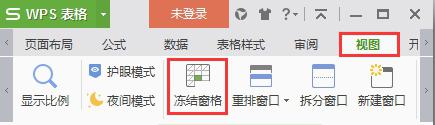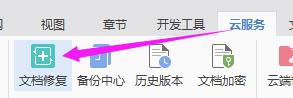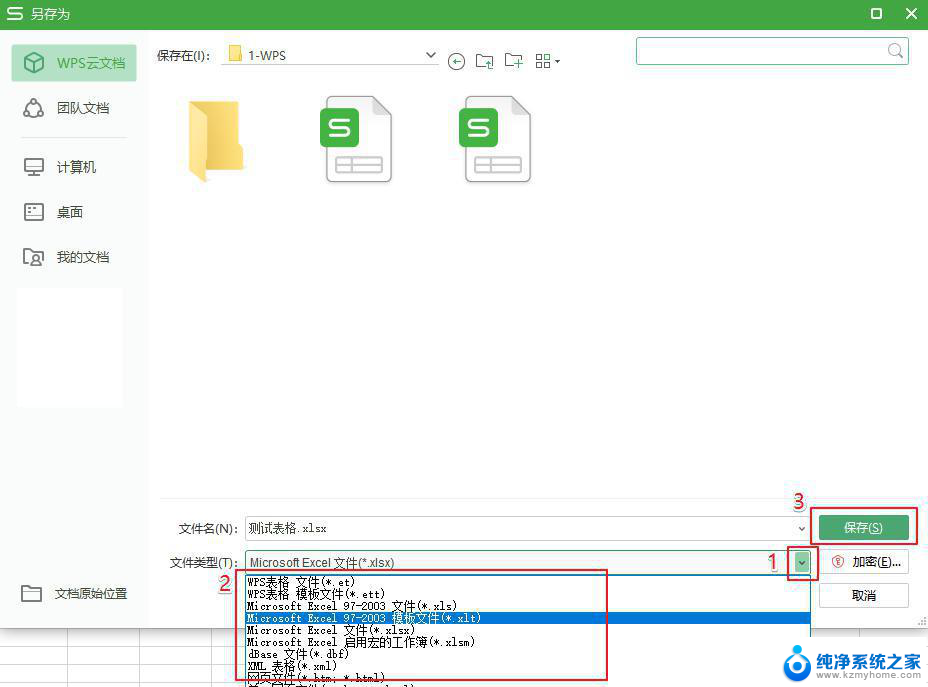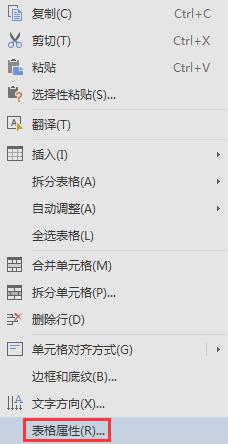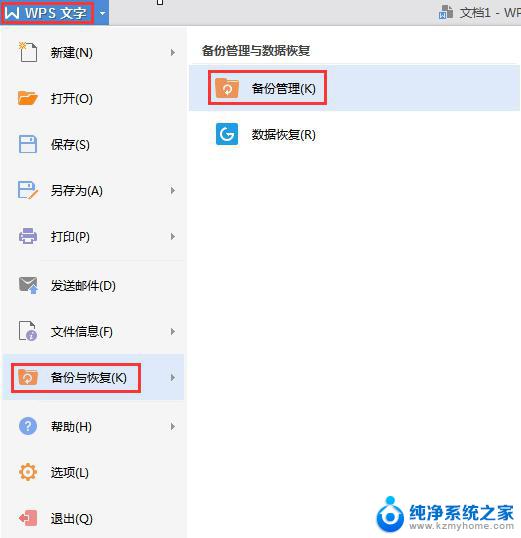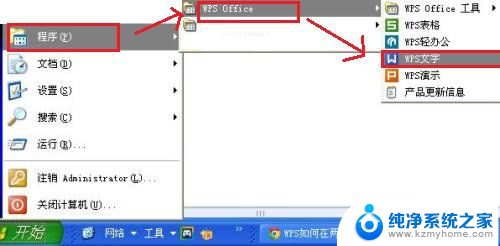wps如何新增文档标题样式 wps如何新增文档标题样式设置
更新时间:2023-12-02 17:22:23作者:yang
随着科技的不断发展,电子文档已成为我们日常工作中不可或缺的一部分,在处理大量文档时,一个清晰明确的标题样式设置是必不可少的。wps作为一款功能强大的办公软件,提供了丰富的文档编辑功能,其中包括了新增文档标题样式的设置。通过wps,我们可以轻松地为文档添加各种标题样式,使得文档结构清晰,内容一目了然。在本文中我们将详细介绍如何在wps中新增文档标题样式,并为您提供一些实用的技巧和建议。让我们一起来探索吧!

方法/步骤
1.打开文档,依次点击“开始”—“新样式”;
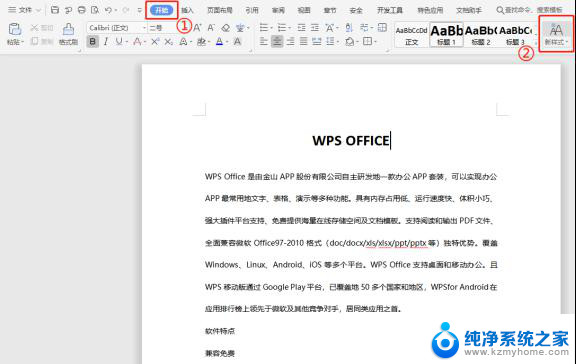
2.在新建新样式弹出框框中根据需要编辑新样式“属性”、“格式”,并选择是否勾选“同时保存到模板”、“格式”等,点击确定;
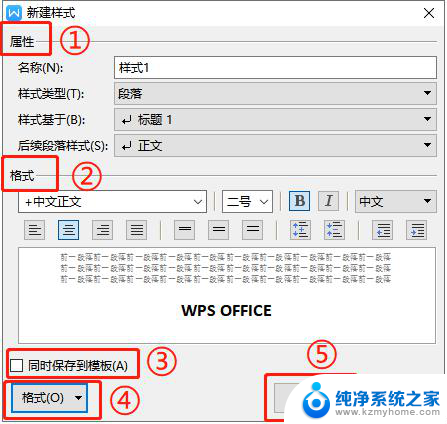
3.完成上述操作后即可在样式中查看到新增的样式。
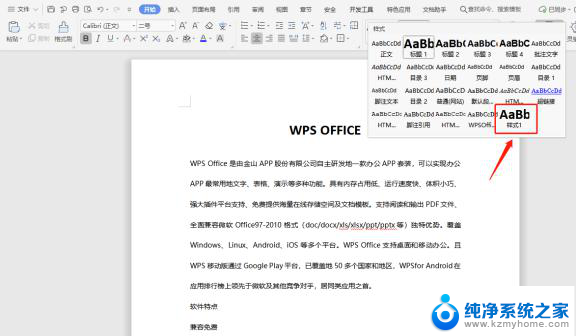
以上是关于如何在wps中新增文档标题样式的全部内容,如果您遇到相同的问题,可以按照这些步骤来解决。